當然,既然要做就要做到最好,而且這個軟體的確值得我花點時間詳細地試用,但我的原則還是一樣,我從不玩 "隱惡揚善" 的把戲,即使是受人之託,該批的還是會批,那就開始吧!
========
主頁
Magican 的啟動時間有點長,而它本身分為三個部分,一為主視窗、二為工具列清單 (如上圖中右上角的圖示,英文為 Menu Extra)、三為系統監控工具 (如上圖中右下角的浮動視窗)。基本上這個主視窗只是為了快速掃描而已,本身的存在並沒有多大的意義,就只是個進場大門。
除了主視窗之外,不得不提的是,監控工具相當有用,當滑鼠游標移到它上面時,會顯示出右側的監控視窗,如同老牌系統監控軟體 iStat Menus 的功能,然而 iStat Menus 在很久以前就改為付費軟體了,所以是該跳槽的時候了 (喂)。
另外,由於 Magican 裡有很多功能都必須常駐在系統中才有用,所以開發者將 Magican 設定為半常駐程式,也就是說,在你關閉 Magican (Command + Q) 後,雖然 Dock 已經顯示 Magican 沒有在運行,但監控工具依然在運作,所以要從工具列清單中點選才能將 Magican 完全關閉。以我個人來說,我不太需要這些即時監控的工具,Mac OSX 本身又相當安全,做什麼掃描幾乎都是浪費時間 (比如說 Magican 預設會即時掃描用 Safari 下載的檔案),所以我都會將它完全關閉。
清理
"清理" 及 "優化" 可說是 Magican 的主打功能,以往也有不少軟體有類似的功能,比如說 OnyX、CCleaner 及 CleanMyMac 都是同一類的東西,只是我個人並不使用這些軟體,因為內建的維護功能就能滿足我了 (請見 Mac OSX 的系統維護與疑難排解 1~3),接下來我們就來看看 Magican 做得如何。
1. 快速清理
簡單明瞭,就是指定要掃描的項目,然後 Magican 就會幫你掃描,告訴你可以清出多少硬碟空間。看起來很美好,不過我是建議各位不必全部都開,比如說 "瀏覽器緩存" 就是瀏覽器所儲存的暫存檔,清除了以後還是會重複下載,反而拖慢瀏覽速度,對於一些只去一兩次的網站來說,其緩存半年或一年清除一次即可。接下來我來解釋一下為何我不喜歡此類清除工具,大家看下圖:
上圖為 "日誌與緩存" 的掃描結果,可以清掉好幾百 MB 看起來很誘人對吧?但有多少人有詳細看過被清除的檔案為何?比如說上圖內的罪魁禍首是 com.apple.helpd,這玩意就是 Help 說明文件啊!Mac OSX 比其他作業系統傑出的一點就是說明文件寫得好,甚至還有互動介面,不像其他系統是擺著好看的,如今你大刀一揮,全部的說明文件都沒了,而 helpd daemon 又會自己去 Apple 官網下載 .... 簡單的說就是做了白工。有位網友說得好:"緩存文件也是有尊嚴的",像這種 "小便後就覺得自己變瘦" 的事情還是少做的好,更何況這些第三方的清除工具為了要展現它超強的 "減肥" 功力,往往會斬到沒必要清除的東西 (其中 CleanMyMac 甚至貴得離譜),所以愛用這些工具的人,使用前最好先了解自己在做 (清) 什麼,這樣才不會得不償失 [1]。
2. 重複文件
基本上這個功能讓我感到有點疑惑,因為它跟我想像的不太一樣,我舉幾個例子:
我本來想 "重複文件" 應該是找出 "相同檔名" 或 "相同內容" 的檔案,所以我先測試相同檔名的兩個檔案,結果沒找到東西 .... (默)
再來測試相同內容 (不同檔名) 的檔案,雖然我只用照片當作測試的標準,但以我的經驗,"尋找重複照片" 的需求應該大過其他類型的檔案,結果很明顯地,相同內容的照片還是找不到。
那麼,相同檔名又相同內容的兩個檔案呢?他 X 的還是一樣 .....
好吧,也許是我的用法不對,那給它一個資料夾,要它找裡面的重複檔案如何?結果還是一樣 .... 總而言之,"重複文件" 這個功能是擺著好看的。
20130227 Update:"重複文件" 的搜尋功能有一個很重要的設定必須先行調整,這個設定被放在 Magican 的偏好設定裡 (如右圖),預設是只搜尋大於 200 KB 的檔案。此外,經由 Magican 官方的指正,"重複文件" 的功能是在搜尋 "相同內容" 的文件 (這樣也比較靠譜,不然用 Spotlight 就好了)。
其實我對於這個設定有些疑惑,可能是為了避免過長的搜尋作業,所以加上一點限制,但真的很容易被疏忽掉,故建議開發團隊能將這個設定的調整選項直接內嵌於軟體主介面中 (嫌破壞美感的話,把它隱藏在一個彈出式視窗中也可以)。
還有另外一點,這個功能雖然接受使用者輸入 "檔案" 或 "檔案夾",但只有輸入 "檔案夾" 才有作用 (其實我後來發現主介面裡的說明文字有註明 "將一個或多個文件夾 ....",但它並沒有做防呆的措施 ...),其功能就是找出該檔案夾內有著相同內容的檔案們,而搜尋結果也是正確的。這部份的測試不夠嚴謹,的確是我的疏忽,在此向 Magican 團隊及網友們道歉。
3. 文件查找
這個功能相當直覺,也相當單純,就是找檔案大小 "大於" 某個值的檔案,先不提 "文件查找" 這個名字與最後表現出來的東西跟使用者的期望有不小的落差,看到這個功能似乎讓我想起什麼 ....
是的,這種功能早在 N 年前就內建於 Mac OSX 中了,它就是 "Spotlight" 及 "智慧型資料夾",不僅選項更多,而且光是檔案大小的選擇也不只 "大於"。所以,我實在不懂 Magican 作這個功能的意義何在,開發者社群一直流傳著一句話:"不要重複發明輪子" (Don't Reinvent the Wheel),既然 Mac OSX 已經內建這個功能,除非你能做得比它好 [2],不然就乾脆拿掉,把心力放在更重要的地方才是明智之舉。
安全
"安全" 這項功能有點類似防毒軟體,用來掃除 Mac OSX 上的惡意程式。不過眾所周知,在 Mac 上很少有惡意程式,只要出現了就會上新聞 (科技新聞啦),所以不太需要擔心,最近幾年 Mac OSX 上的漏洞 "全部" 都是被別家的產品拖累的,像是 Flash 及 Java,後者甚至逼得 Apple 遠端連線把使用者家中 Mac 的 Java 外掛關閉。因此,在 Apple 公司及輿論的保護下,Mac 上的防毒軟體至今還是沒有安裝的必要性,這也讓我很好奇 Magican 到底能做到什麼樣的程度?結果從左下角一更新病毒碼就讓我涼了半截,因為系統預設的病毒碼 (去年八月) 就是最新的了,各位不彷想想,如果一個系統只需要 "這麼不頻繁" 地更新病毒碼,那這個防毒軟體還有存在的意義嗎?
親自試用 "快速掃描" 後當然是沒有問題 .... (抱歉我沒有時間測試 "全面掃描"),這也是符合預期的。而為什麼我在前面的段落說,我不願意讓 Magican 常駐呢?因為它就像一般防毒軟體一樣會拖慢我的速度,比如說我去 Skydrive 下載檔案,它就會即時監控即時掃描 (如下圖),體驗跟我在用 Windows 上網時一樣糟,平心而論這並不是不好,但是在 Mac OSX 這個平台上實在不需要。
====================
OK,由於功能太多,過多的螢幕擷圖會讓文章變得過於冗長,所以剩下的功能就留到下篇吧。行文至此,大致上只有 "快速清理" 及 "監控工具視窗" 比較有用,偶爾清一清暫存檔的確可以省下不少空間,即使有些會重新下載那又如何?總而言之,面對這種系統維護工具,知道自己在做什麼才是最重要的,如果不知道的話,就找一個有口碑的軟體 (如 Magican) 幫你代勞吧~
下一篇我來談談 Magican 的主打 -- 優化 (及其他功能),敬請期待 [3]。
附註
1. 所以若要清除暫存檔,我一向只用系統維護的 daemon,因為它們不會砍到不該砍的東西,當然減肥幅度也不可能像那些第三方軟體那麼大,詳細說明請看舊文:Mac OSX 的系統維護與疑難排解 2。
2. 比如說 "Google 桌面搜尋" 據說就比 Spotlight 來得快又準確,但 Magican 應該是用 Spotlight 的索引檔,這表示它的結果頂多就是跟 Spotlight 不相上下而已。
3. 嗯,Magican 團隊看到這篇可能臉色不會太好看 .... 抱歉啦~
除了主視窗之外,不得不提的是,監控工具相當有用,當滑鼠游標移到它上面時,會顯示出右側的監控視窗,如同老牌系統監控軟體 iStat Menus 的功能,然而 iStat Menus 在很久以前就改為付費軟體了,所以是該跳槽的時候了 (喂)。
另外,由於 Magican 裡有很多功能都必須常駐在系統中才有用,所以開發者將 Magican 設定為半常駐程式,也就是說,在你關閉 Magican (Command + Q) 後,雖然 Dock 已經顯示 Magican 沒有在運行,但監控工具依然在運作,所以要從工具列清單中點選才能將 Magican 完全關閉。以我個人來說,我不太需要這些即時監控的工具,Mac OSX 本身又相當安全,做什麼掃描幾乎都是浪費時間 (比如說 Magican 預設會即時掃描用 Safari 下載的檔案),所以我都會將它完全關閉。
清理
"清理" 及 "優化" 可說是 Magican 的主打功能,以往也有不少軟體有類似的功能,比如說 OnyX、CCleaner 及 CleanMyMac 都是同一類的東西,只是我個人並不使用這些軟體,因為內建的維護功能就能滿足我了 (請見 Mac OSX 的系統維護與疑難排解 1~3),接下來我們就來看看 Magican 做得如何。
1. 快速清理
簡單明瞭,就是指定要掃描的項目,然後 Magican 就會幫你掃描,告訴你可以清出多少硬碟空間。看起來很美好,不過我是建議各位不必全部都開,比如說 "瀏覽器緩存" 就是瀏覽器所儲存的暫存檔,清除了以後還是會重複下載,反而拖慢瀏覽速度,對於一些只去一兩次的網站來說,其緩存半年或一年清除一次即可。接下來我來解釋一下為何我不喜歡此類清除工具,大家看下圖:
上圖為 "日誌與緩存" 的掃描結果,可以清掉好幾百 MB 看起來很誘人對吧?但有多少人有詳細看過被清除的檔案為何?比如說上圖內的罪魁禍首是 com.apple.helpd,這玩意就是 Help 說明文件啊!Mac OSX 比其他作業系統傑出的一點就是說明文件寫得好,甚至還有互動介面,不像其他系統是擺著好看的,如今你大刀一揮,全部的說明文件都沒了,而 helpd daemon 又會自己去 Apple 官網下載 .... 簡單的說就是做了白工。有位網友說得好:"緩存文件也是有尊嚴的",像這種 "小便後就覺得自己變瘦" 的事情還是少做的好,更何況這些第三方的清除工具為了要展現它超強的 "減肥" 功力,往往會斬到沒必要清除的東西 (其中 CleanMyMac 甚至貴得離譜),所以愛用這些工具的人,使用前最好先了解自己在做 (清) 什麼,這樣才不會得不償失 [1]。
2. 重複文件
基本上這個功能讓我感到有點疑惑,因為它跟我想像的不太一樣,我舉幾個例子:
我本來想 "重複文件" 應該是找出 "相同檔名" 或 "相同內容" 的檔案,所以我先測試相同檔名的兩個檔案,結果沒找到東西 .... (默)
再來測試相同內容 (不同檔名) 的檔案,雖然我只用照片當作測試的標準,但以我的經驗,"尋找重複照片" 的需求應該大過其他類型的檔案,結果很明顯地,相同內容的照片還是找不到。
那麼,相同檔名又相同內容的兩個檔案呢?他 X 的還是一樣 .....
好吧,也許是我的用法不對,那給它一個資料夾,要它找裡面的重複檔案如何?結果還是一樣 .... 總而言之,
20130227 Update:"重複文件" 的搜尋功能有一個很重要的設定必須先行調整,這個設定被放在 Magican 的偏好設定裡 (如右圖),預設是只搜尋大於 200 KB 的檔案。此外,經由 Magican 官方的指正,"重複文件" 的功能是在搜尋 "相同內容" 的文件 (這樣也比較靠譜,不然用 Spotlight 就好了)。
其實我對於這個設定有些疑惑,可能是為了避免過長的搜尋作業,所以加上一點限制,但真的很容易被疏忽掉,故建議開發團隊能將這個設定的調整選項直接內嵌於軟體主介面中 (嫌破壞美感的話,把它隱藏在一個彈出式視窗中也可以)。
還有另外一點,這個功能雖然接受使用者輸入 "檔案" 或 "檔案夾",但只有輸入 "檔案夾" 才有作用 (其實我後來發現主介面裡的說明文字有註明 "將一個或多個文件夾 ....",但它並沒有做防呆的措施 ...),其功能就是找出該檔案夾內有著相同內容的檔案們,而搜尋結果也是正確的。這部份的測試不夠嚴謹,的確是我的疏忽,在此向 Magican 團隊及網友們道歉。
3. 文件查找
這個功能相當直覺,也相當單純,就是找檔案大小 "大於" 某個值的檔案,先不提 "文件查找" 這個名字與最後表現出來的東西跟使用者的期望有不小的落差,看到這個功能似乎讓我想起什麼 ....
是的,這種功能早在 N 年前就內建於 Mac OSX 中了,它就是 "Spotlight" 及 "智慧型資料夾",不僅選項更多,而且光是檔案大小的選擇也不只 "大於"。所以,我實在不懂 Magican 作這個功能的意義何在,開發者社群一直流傳著一句話:"不要重複發明輪子" (Don't Reinvent the Wheel),既然 Mac OSX 已經內建這個功能,除非你能做得比它好 [2],不然就乾脆拿掉,把心力放在更重要的地方才是明智之舉。
安全
"安全" 這項功能有點類似防毒軟體,用來掃除 Mac OSX 上的惡意程式。不過眾所周知,在 Mac 上很少有惡意程式,只要出現了就會上新聞 (科技新聞啦),所以不太需要擔心,最近幾年 Mac OSX 上的漏洞 "全部" 都是被別家的產品拖累的,像是 Flash 及 Java,後者甚至逼得 Apple 遠端連線把使用者家中 Mac 的 Java 外掛關閉。因此,在 Apple 公司及輿論的保護下,Mac 上的防毒軟體至今還是沒有安裝的必要性,這也讓我很好奇 Magican 到底能做到什麼樣的程度?結果從左下角一更新病毒碼就讓我涼了半截,因為系統預設的病毒碼 (去年八月) 就是最新的了,各位不彷想想,如果一個系統只需要 "這麼不頻繁" 地更新病毒碼,那這個防毒軟體還有存在的意義嗎?
親自試用 "快速掃描" 後當然是沒有問題 .... (抱歉我沒有時間測試 "全面掃描"),這也是符合預期的。而為什麼我在前面的段落說,我不願意讓 Magican 常駐呢?因為它就像一般防毒軟體一樣會拖慢我的速度,比如說我去 Skydrive 下載檔案,它就會即時監控即時掃描 (如下圖),體驗跟我在用 Windows 上網時一樣糟,平心而論這並不是不好,但是在 Mac OSX 這個平台上實在不需要。
====================
OK,由於功能太多,過多的螢幕擷圖會讓文章變得過於冗長,所以剩下的功能就留到下篇吧。行文至此,大致上只有 "快速清理" 及 "監控工具視窗" 比較有用,偶爾清一清暫存檔的確可以省下不少空間,即使有些會重新下載那又如何?總而言之,面對這種系統維護工具,知道自己在做什麼才是最重要的,如果不知道的話,就找一個有口碑的軟體 (如 Magican) 幫你代勞吧~
下一篇我來談談 Magican 的主打 -- 優化 (及其他功能),敬請期待 [3]。
附註
1. 所以若要清除暫存檔,我一向只用系統維護的 daemon,因為它們不會砍到不該砍的東西,當然減肥幅度也不可能像那些第三方軟體那麼大,詳細說明請看舊文:Mac OSX 的系統維護與疑難排解 2。
2. 比如說 "Google 桌面搜尋" 據說就比 Spotlight 來得快又準確,但 Magican 應該是用 Spotlight 的索引檔,這表示它的結果頂多就是跟 Spotlight 不相上下而已。
3. 嗯,Magican 團隊看到這篇可能臉色不會太好看 .... 抱歉啦~











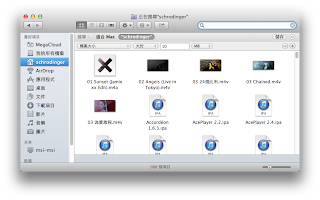



沒有留言:
張貼留言